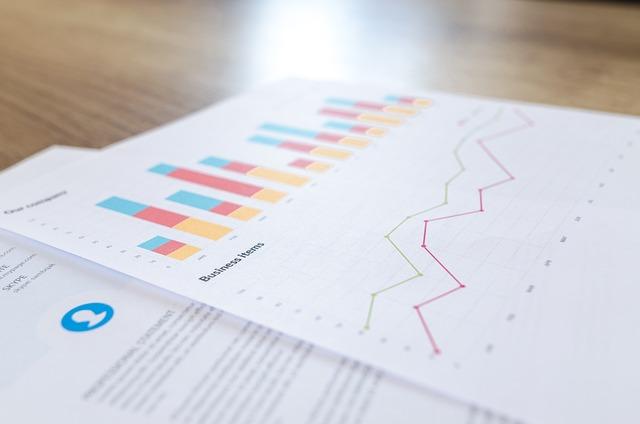在现代社会,电脑已经成为我们生活和工作中不可或缺的工具。而在日常使用过程中,截图功能无疑是一项十分实用的功能。无论是与他人分享信息,还是记录重要内容,截图都能为我们带来极大的便利。本文将为您详细介绍电脑截图的快捷键,帮助您轻松提升工作效率。
一、Windows系统截图快捷键
1.截取全屏按下PrintScreen(PrtSc)键,即可截取当前电脑屏幕的全部内容。截取完成后,您需要打开画图工具或其他图片编辑软件,按Ctrl+V将截图粘贴到编辑器中。
2.截取当前活动窗口按下Alt+PrintScreen(Alt+PrtSc)键,即可截取当前活动的窗口。同样,您需要将截图粘贴到图片编辑软件中进行保存。
3.自定义截图按下Windows+Shift+S键,屏幕会变为半透明状态,此时您可以使用鼠标左键拖动选择需要截取的区域。选择完成后,截图将自动复制到剪贴板,您同样需要将其粘贴到图片编辑软件中。
4.截图并自动保存在Windows10中,您可以使用Windows+PrintScreen(Win+PrtSc)键进行截图,截图将自动保存到图片文件夹中的截图文件夹里。
二、Mac系统截图快捷键
1.截取全屏按下Shift+Command+3键,即可截取当前电脑屏幕的全部内容。截图将自动保存到桌面。
2.截取自定义区域按下Shift+Command+4键,光标会变成一个十字线,此时您可以使用鼠标左键拖动选择需要截取的区域。松开鼠标后,截图将自动保存到桌面。
3.截取当前活动窗口按下Shift+Command+5键,打开截图工具,点击窗口按钮,然后选择需要截取的窗口。截图完成后,同样会自动保存到桌面。
三、其他截图工具
除了使用系统自带的截图功能,您还可以选择其他截图工具来满足更多需求。以下是一些常见的截图工具
1.QQ在QQ聊天窗口中,点击聊天工具栏上的截图按钮,即可进入截图模式。您可以使用鼠标左键拖动选择需要截取的区域,完成后可以直接发送给好友或保存到本地。
2.微信在微信聊天窗口中,点击聊天工具栏上的截图按钮,同样可以进入截图模式。操作方法与QQ类似。
3.FastStoneCapture这是一款功能强大的截图工具,支持自定义截图区域、添加标注、录制视频等。您可以根据需求选择合适的截图模式。
总结
电脑截图功能在日常生活和工作中具有很高的实用价值。掌握各种截图快捷键,能够让您在处理信息时更加得心应手。本文为您详细介绍了Windows和Mac系统的截图快捷键,以及一些常用的截图工具,希望对您有所帮助。在实际应用中,请您根据需求选择合适的截图方法,轻松提升工作效率。